كيفية إيقاف تشغيل الكمبيوتر من هاتفك

كيفية إيقاف تشغيل الكمبيوتر من هاتفك
Subsonic هي أداة خادم موسيقى ممتازة لمستخدمي Windows Server. ومع ذلك ، فإنه يكلف مالاً ولا يتم تحديثه كثيرًا. Madsonic هو بديل رائع لأولئك الذين يرغبون في استضافة خدمة موسيقية خاصة بهم. Madsonic هو شوكة مفتوحة المصدر لـ Subsonic.
في هذا الدليل ، سنوضح لك كيفية إعداد خادم الموسيقى Madsonic الخاص بك على Windows Server . سننتقل أيضًا إلى كيفية استخدام خادم الموسيقى Madsonic الخاص بك ، وكيفية الوصول إليه على الهاتف المحمول أيضًا.
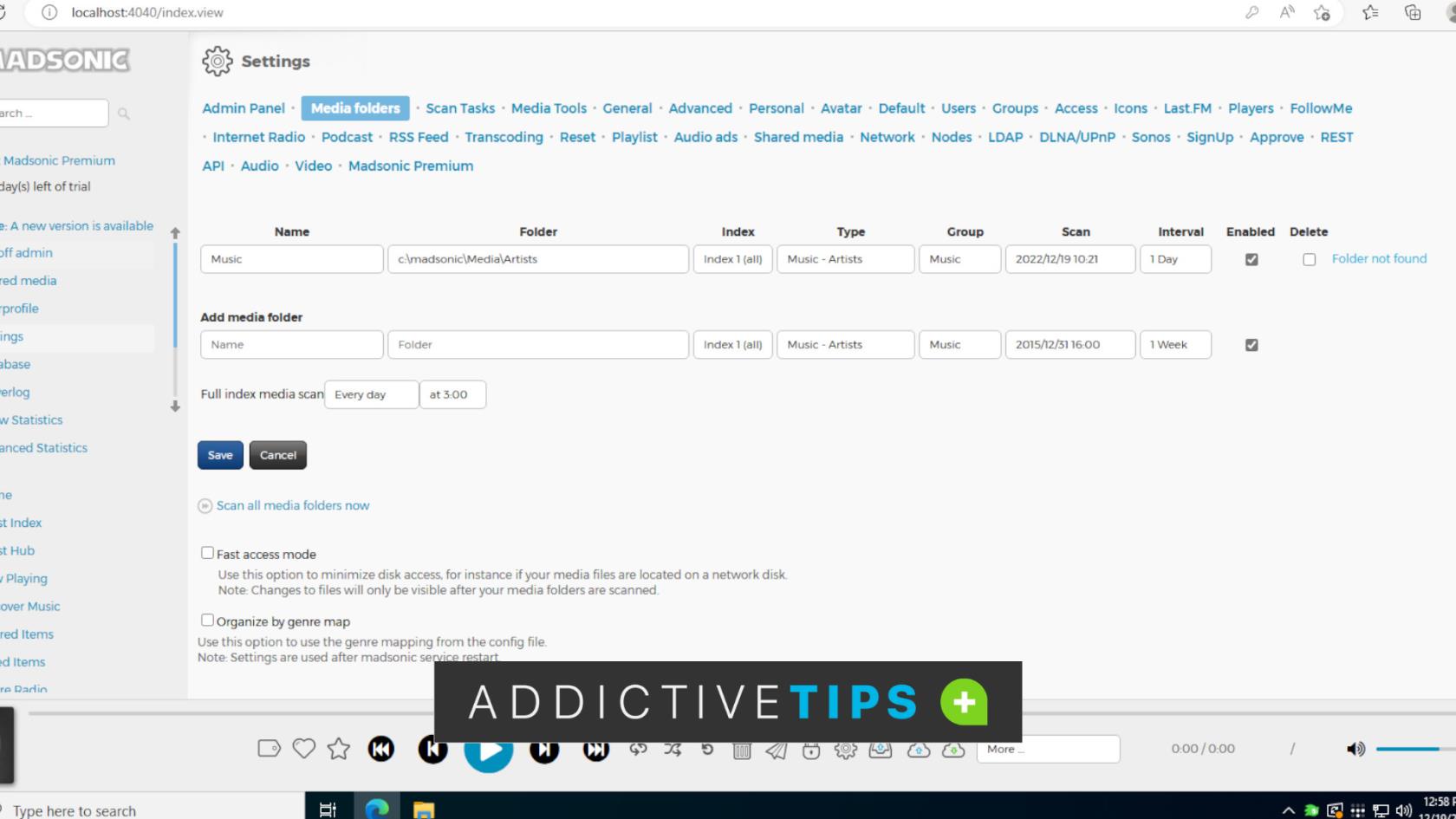
كيفية تنزيل Madsonic على Windows Server
للحصول على أحدث إصدار من خادم Madsonic لنظام التشغيل Windows ، انتقل إلى صفحة التنزيل . بمجرد دخولك إلى صفحة تنزيل Madsonic ، حدد موقع "مثبت Windows" وقم بتنزيل الإصدار المناسب لنظامك.
عند الانتهاء من تنزيل الملف ، سيظهر في قسم "التنزيلات". افتح مستكشف Windows ، وحدد مجلد "التنزيلات" للوصول إلى "التنزيلات".
في منطقة "التنزيلات" ، قم باستخراج ملف ZIP الذي قمت بتنزيله من موقع Madsonic على الويب. يحتوي ملف ZIP على ملف مثبت Madsonic EXE. بمجرد استخراج برنامج التثبيت EXE ، انتقل إلى القسم التالي من برنامج التثبيت لجعل Madsonic يعمل على نظامك.
كيفية تثبيت Madsonic على Windows Server
لتثبيت خادم الموسيقى Madsonic على Windows Server ، ابدأ بتشغيل مثبّت Madsonic EXE الذي تم استخراجه مسبقًا. بمجرد بدء تشغيله ، سترى "لم يتم العثور على Java 8 وسيتم تثبيتها الآن". انقر فوق الزر "موافق".
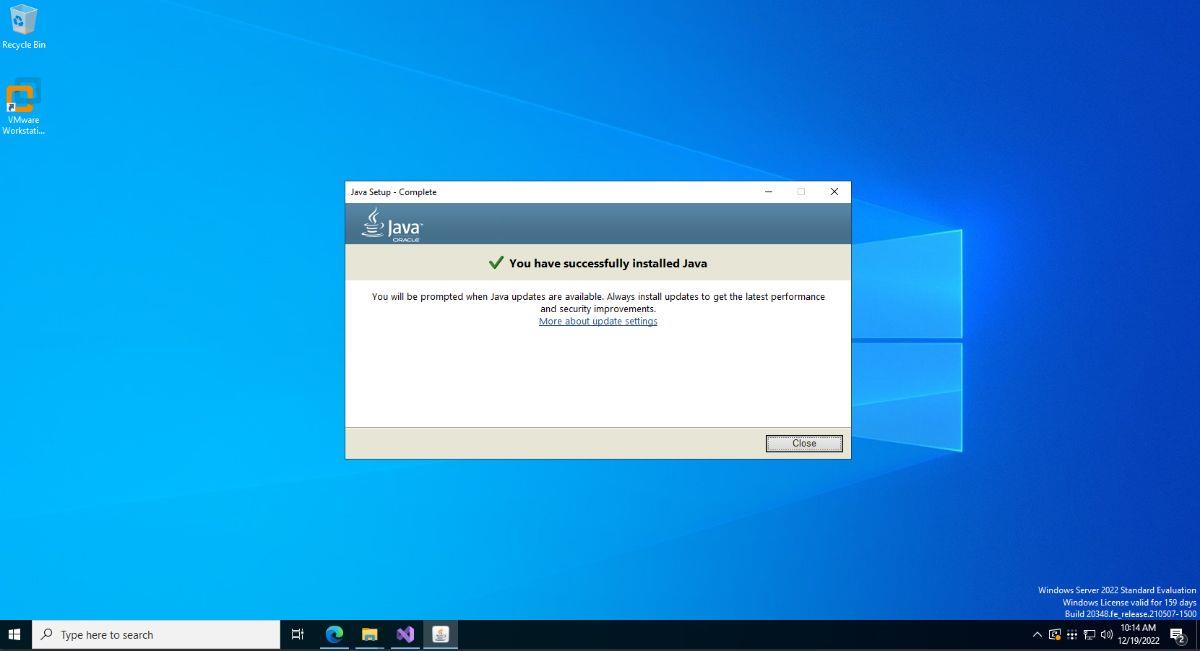
بعد تحديد الزر "موافق" ، سترى أداة تثبيت منبثقة تطلب منك إعداد Java. حدد الزر "تثبيت" لتثبيت Java 8 على Windows Server. بمجرد تثبيت Java ، سترى رسالة تقول "لقد قمت بتثبيت Java بنجاح."
مع تثبيت Java ، سيتم نقلك إلى الخطوة التالية في مثبت Madsonic. اقرأ رسالة "مرحبًا بك في Madsonic Setup". ثم انقر فوق الزر "التالي" للانتقال إلى الصفحة التالية.

في الصفحة التالية ، ستحتاج إلى اختيار مكونات Madsonic التي سيتم تثبيتها. حدد المكونات في المثبت. عند الانتهاء ، انقر فوق الزر "التالي" للانتقال إلى الصفحة التالية.
ستحتاج الآن إلى اختيار مكان تثبيت Madsonic. الموقع افتراضيًا هو "C: \ madsonic". إذا كنت ترغب في تغيير وجهة التثبيت ، فانقر فوق الزر "استعراض" ، وحدد مكانًا جديدًا لتثبيت Madsonic.
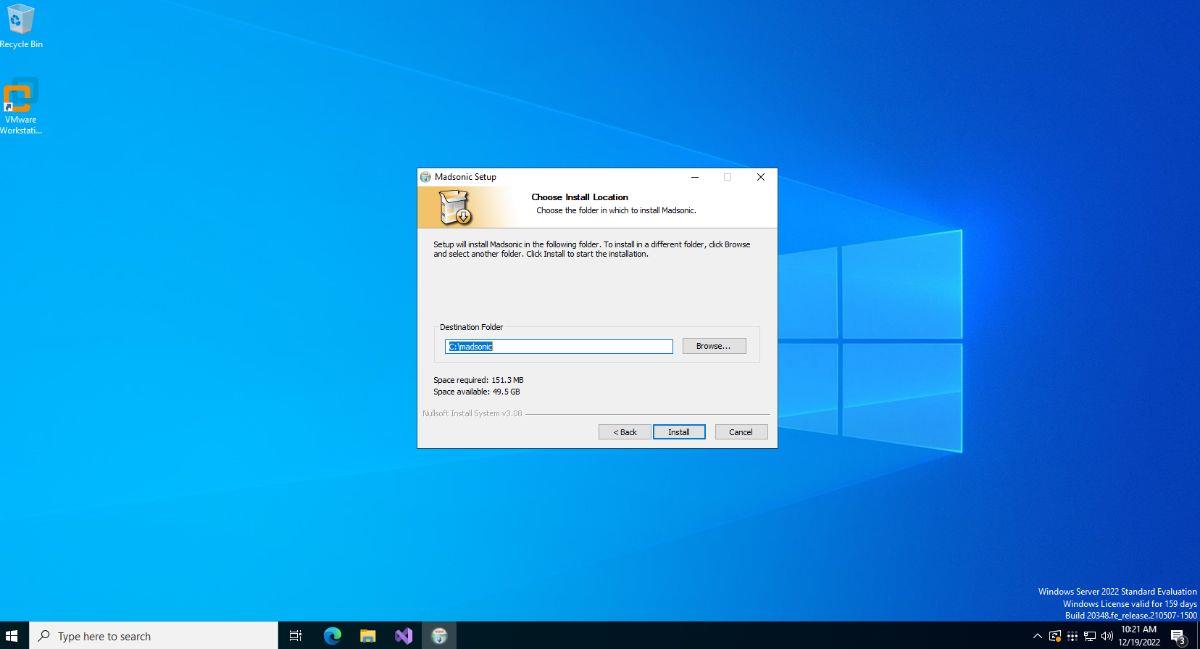
عند اكتمال التثبيت ، أغلق المثبت. بعد ذلك ، افتح متصفح الويب وانتقل إلى القسم التالي من الدليل.
كيفية إعداد Madsonic على Windows Server
لإعداد Madsonic ، افتح مستعرض ويب على Windows Server ، وقم بزيارة عنوان URL التالي.
http: // localhost: 4040 /
بدلاً من ذلك ، يمكنك أيضًا تحميل واجهة مستخدم Madsonic على أي جهاز كمبيوتر متصل عبر الشبكة.
http: // windows-server-ip-address: 4040 /
بمجرد تحميل عنوان URL ، سترى شاشة تسجيل دخول إلى Madsonic. في شاشة تسجيل الدخول هذه ، سترى رسالة. تنص هذه الرسالة على أن "Madsonic غير مؤمن. الرجاء تسجيل الدخول باسم المستخدم وكلمة المرور “admin” ، أو انقر هنا. ثم غيّر كلمة المرور على الفور ".
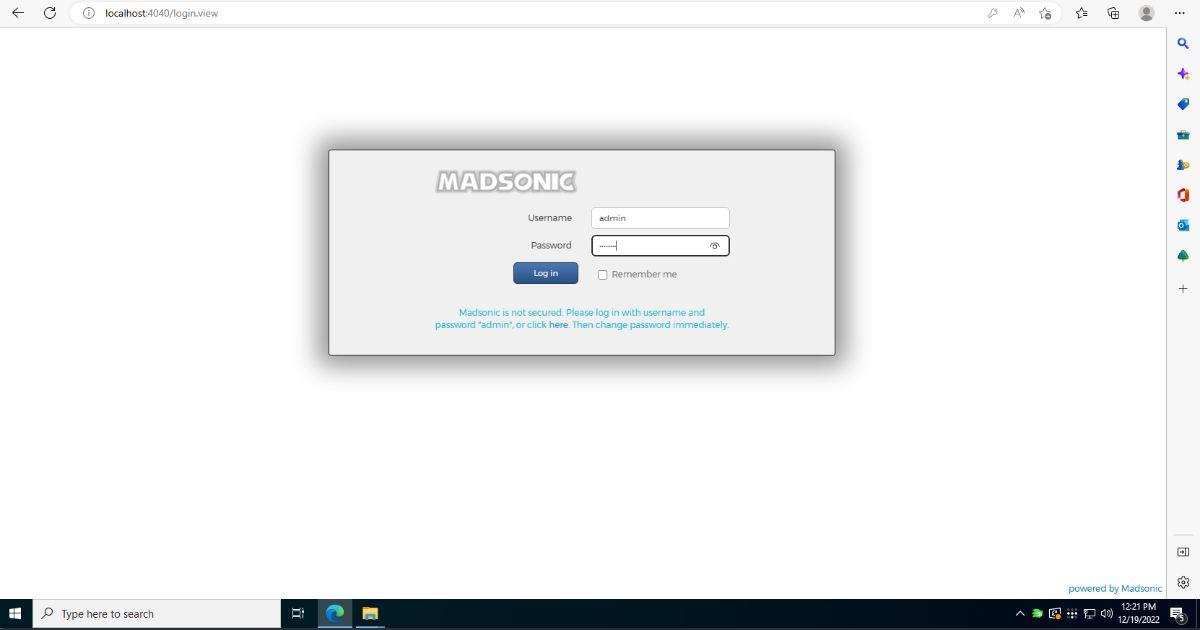
قم بتسجيل الدخول إلى واجهة Madsonic باستخدام اسم المستخدم وكلمة المرور المقدمين. بمجرد تسجيل الدخول ، ابحث عن منطقة "البدء". ثم حدد منطقة "تغيير كلمة مرور المسؤول" ، وانقر عليها. يمكنك بعد ذلك تغيير كلمة المرور الخاصة بك.
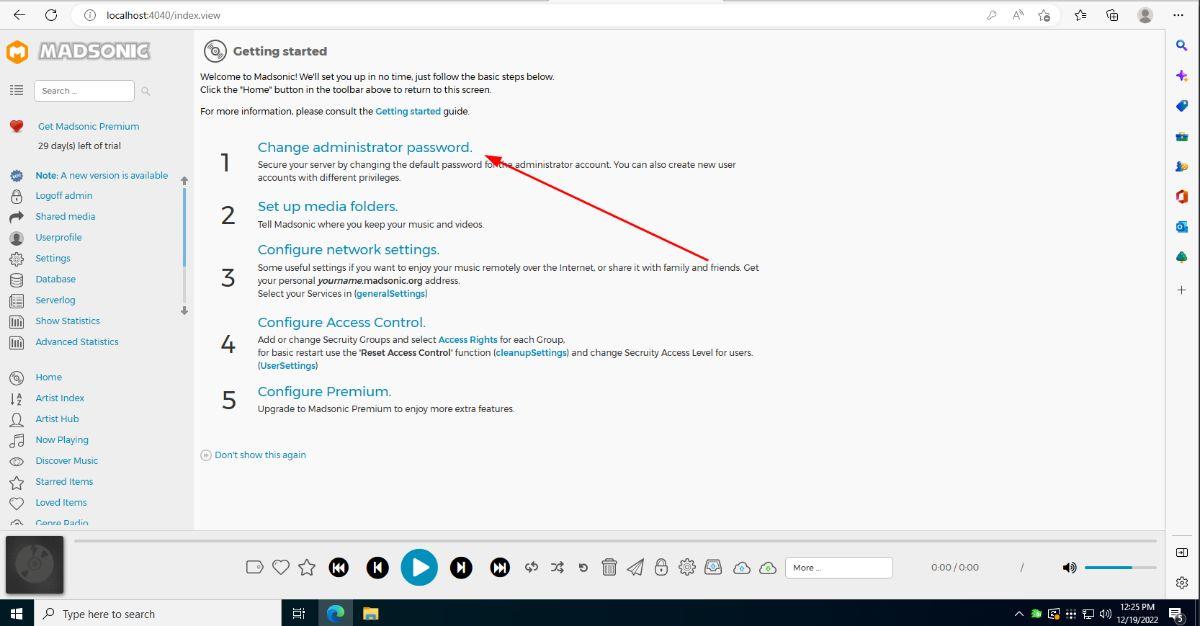
بعد تغيير كلمة المرور الخاصة بك ، افتح منطقة "الإعدادات". إذا لم تتمكن من العثور على منطقة "الإعدادات" ، يمكنك الوصول إليها مباشرة باستخدام عنوان URL التالي.
http: // localhost: 4040 / adminSettings.view؟
أو
http: // windows-server-ip-address: 4040 / adminSettings.view؟
بمجرد الوصول إلى منطقة "الإعدادات" في Madsonic ، ابحث عن زر "مجلدات الوسائط" ، وانقر فوقه بالماوس. في منطقة "مجلدات الوسائط" ، أضف موقع ملفات الموسيقى إلى Madsonic.
بدلاً من ذلك ، إذا كنت تفضل ذلك ، يمكنك إضافة ملفات الموسيقى الخاصة بك إلى دليل Madsonic "Artists" الحالي. ما عليك سوى فتح مستكشف Windows على الموقع أدناه ووضع ملفاتك في المجلد.
ملاحظة: قد تحتاج إلى إنشاء هذا الدليل إذا لم يكن موجودًا في دليل Madsonic افتراضيًا.
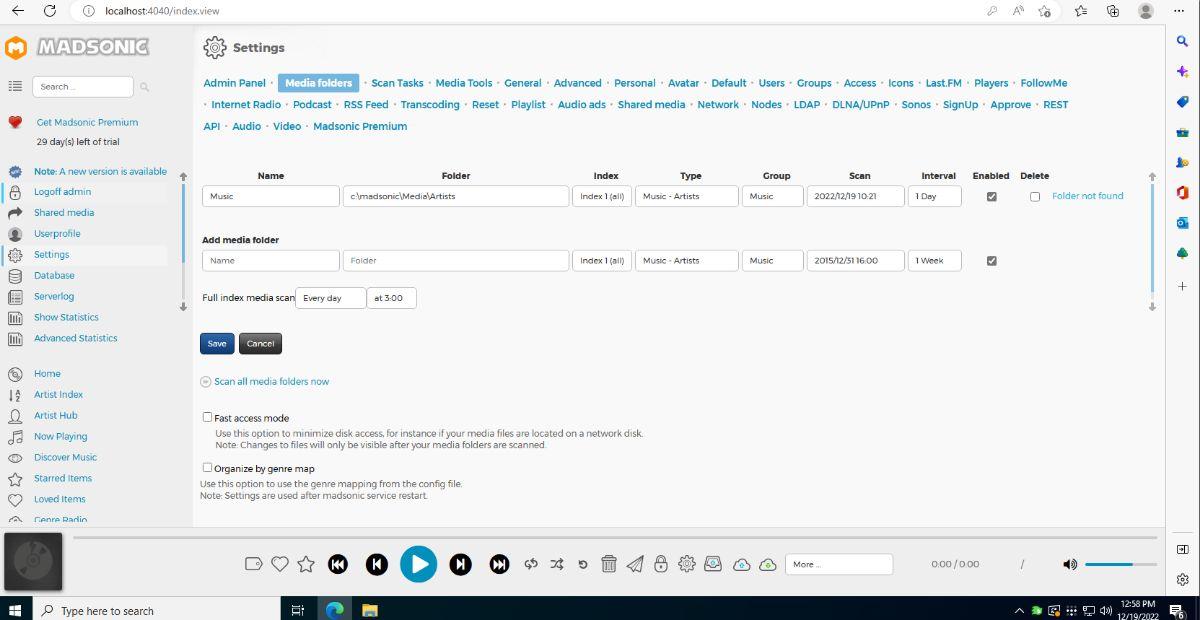
ج: \ madsonic \ Media \ Artists
عندما تقوم بإضافة موقع الوسائط الخاص بك إلى Madsonic ، ابحث عن الزر "Scan all media folder now" وانقر فوقه بالماوس. قد يستغرق فحص الوسائط بعض الوقت حتى يكتمل. عند انتهاء العملية ، حدد "فهرس الفنان" لعرض الوسائط الخاصة بك.
كيفية الاستماع إلى Madsonic على الهاتف المحمول
هناك العديد من الطرق للوصول إلى خادم Madsonic على جهاز محمول. نوصي بتطبيق Madsonic الرسمي لنظام Android أو iSub لأجهزة iPhone / iPad. ومع ذلك ، إذا لم تعجبك هذه التطبيقات ، فهناك عدد غير قليل من التطبيقات المتوافقة مع Madsonic التي يمكنك تنزيلها للاستماع إلى الموسيقى من خادم Madsonic الذي تم تشكيله حديثًا.
كيفية إيقاف تشغيل الكمبيوتر من هاتفك
يعمل تحديث ويندوز بشكل أساسي بالتزامن مع السجل وملفات DLL وOCX وAX المختلفة. في حال تلف هذه الملفات، ستظل معظم ميزات
تتزايد مجموعات حماية النظام الجديدة بسرعة كبيرة في الآونة الأخيرة، وكلها تقدم حلاً جديدًا للكشف عن الفيروسات/البريد العشوائي، وإذا كنت محظوظًا
تعرّف على كيفية تفعيل البلوتوث على نظامي التشغيل Windows 10/11. يجب تفعيل البلوتوث لتعمل أجهزتك بشكل صحيح. لا تقلق، الأمر سهل!
في السابق، قمنا بمراجعة NitroPDF، وهو قارئ PDF جيد يسمح أيضًا للمستخدم بتحويل المستندات إلى ملفات PDF مع خيارات مثل دمج وتقسيم ملف PDF
هل سبق لك أن استلمت مستندًا أو ملفًا نصيًا يحتوي على أحرف زائدة؟ هل يحتوي النص على الكثير من علامات النجمة والواصلات والمسافات الفارغة، وما إلى ذلك؟
لقد سألني الكثير من الأشخاص عن رمز Google المستطيل الصغير الموجود بجوار زر ابدأ في نظام التشغيل Windows 7 على شريط المهام الخاص بي، لذا قررت أخيرًا نشر هذا
يُعدّ uTorrent بلا شكّ أشهر برنامج لتنزيل التورنت على سطح المكتب. على الرغم من أنّه يعمل بسلاسة تامة معي على نظام Windows 7، إلا أن بعض الأشخاص يواجهون
يحتاج الجميع إلى أخذ فترات راحة متكررة أثناء العمل على الكمبيوتر، وعدم أخذ فترات راحة يزيد من احتمالية ظهور عينيك (حسنًا، ليس فجأة)
قد تجد العديد من التطبيقات التي قد تكون معتادًا عليها كمستخدم عادي. معظم الأدوات المجانية الشائعة تتطلب تثبيتًا مُرهقًا.







